Wps作为office之外用户量最多的办公软件,对其性能的掌握对我们的办公工作显得也尤为重要。而WPS Office提供了多种保存文件的方式,除了手动保存方式以外,还会定时自动保存正在编辑的文件,这样可以避免因为电脑忽然关机所造成的文档丢失;那么WPS Office文字编辑文档时怎么设置定时备份?下面小编就为大家介绍一下,来看看吧!

方法/步骤
1、在左上角的“WPS文字”按钮上;
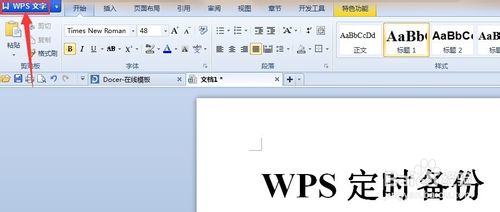
2、弹出对话框后选择右下角的“选项”按钮;
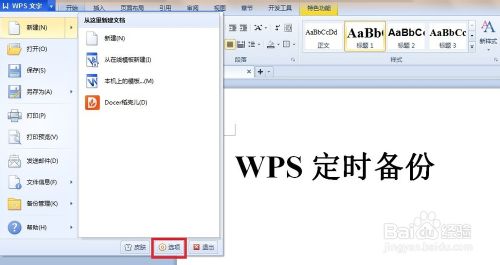
3、弹出对话框后选择“常规与保存”;
在WPS表格中快速制作带斜线的表头(单元格)
在表格制作中常常需要在WPS表格中制作斜线表头,你会说可以画斜线完成,下面小编就为大家介绍在WPS表格中快速制作带斜线的表头(单元格)的方法,希望能对大家有所帮助

4、配置一下自动保存时间,系统默认为10分钟备份一次,可以输入比如1分钟自动保存一次;同时可以选择是否允许“第一次保存文件时生成备份文件”选项;
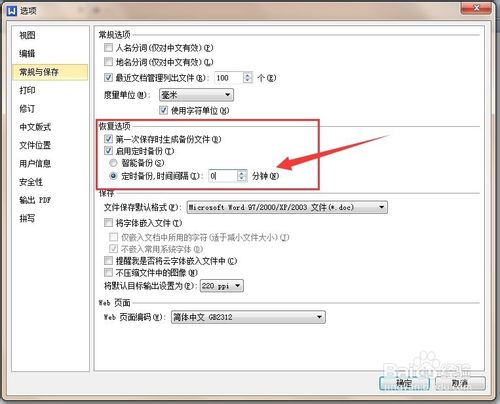
5、设置完毕后点击确定;
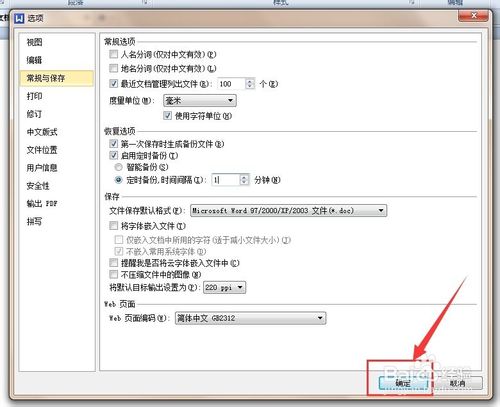
6、以后再使用WPS编辑文档过程中系统会再1分钟内自动备份一次;
注意事项
步骤1中一定要点击“WPS文字”按钮,不是“WPS文字”按钮右边的向下箭头;
以上就是WPS Office文字编辑文档时怎么设置定时备份方法介绍,希望能对大家有所帮助!
wps如何选定打印区域?wps调整打印区域的方法
wps如何调整打印区域?在工作中使用wps办公很常见,也比较方便,我们在将wps文档打印的过程中需要调整打印的区域,是打印出来的页面更加美观,下面分享设置wps打印区域的方法






